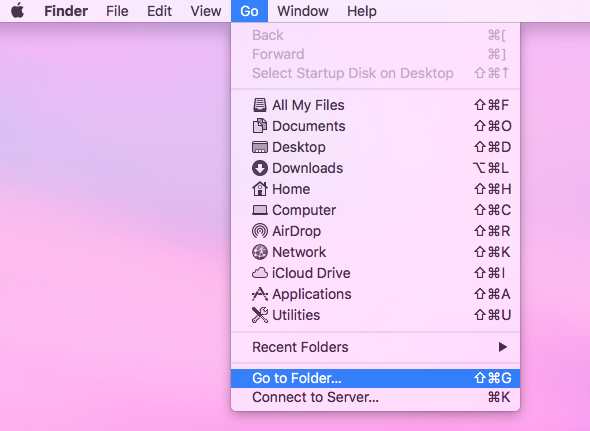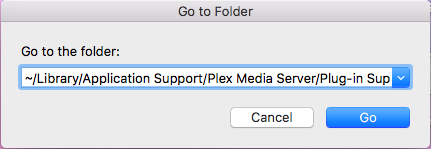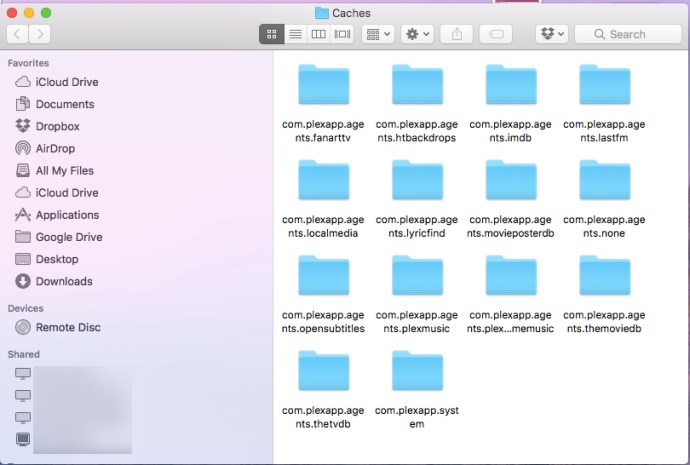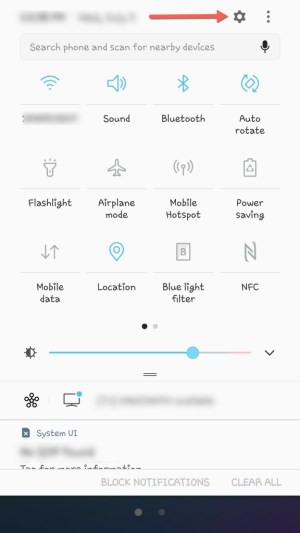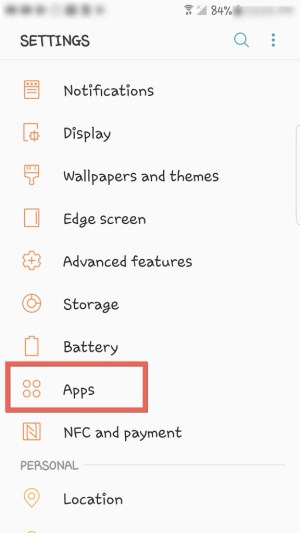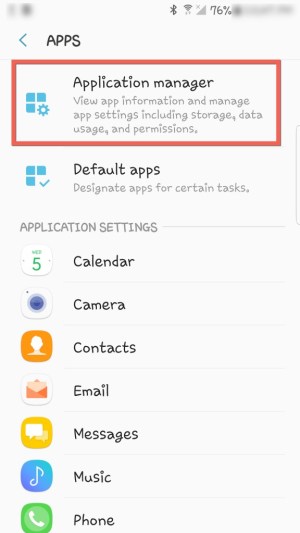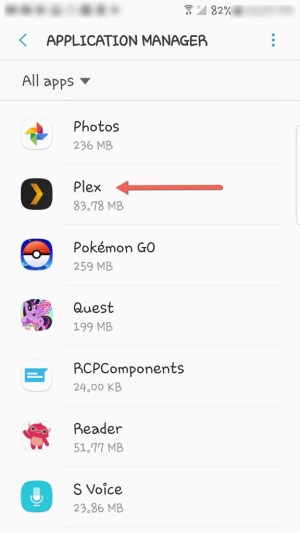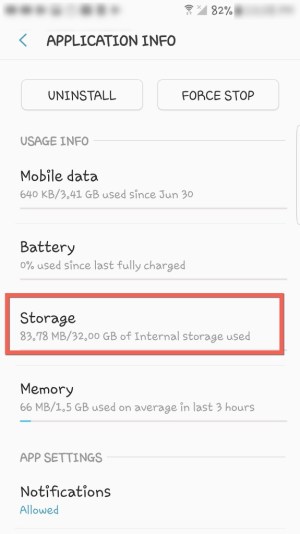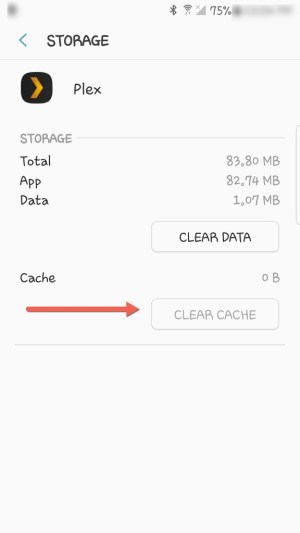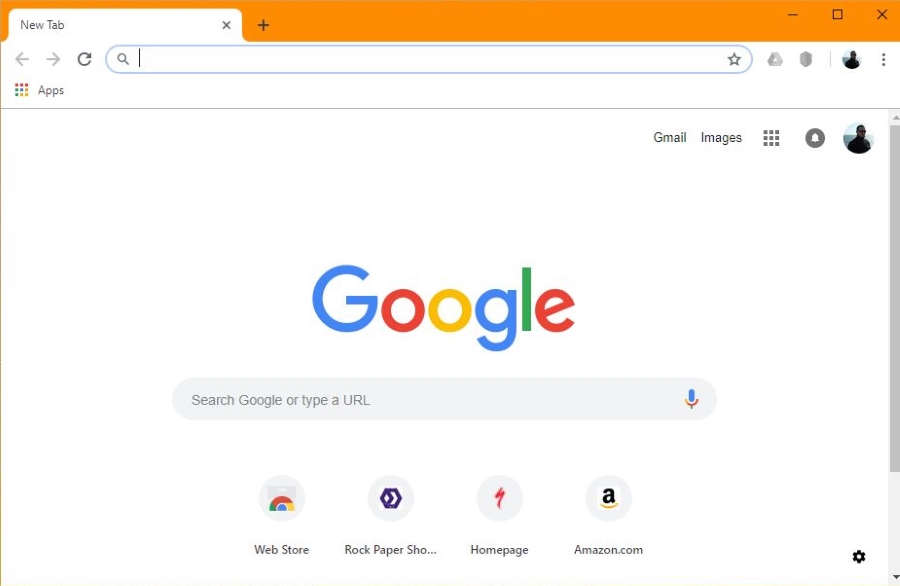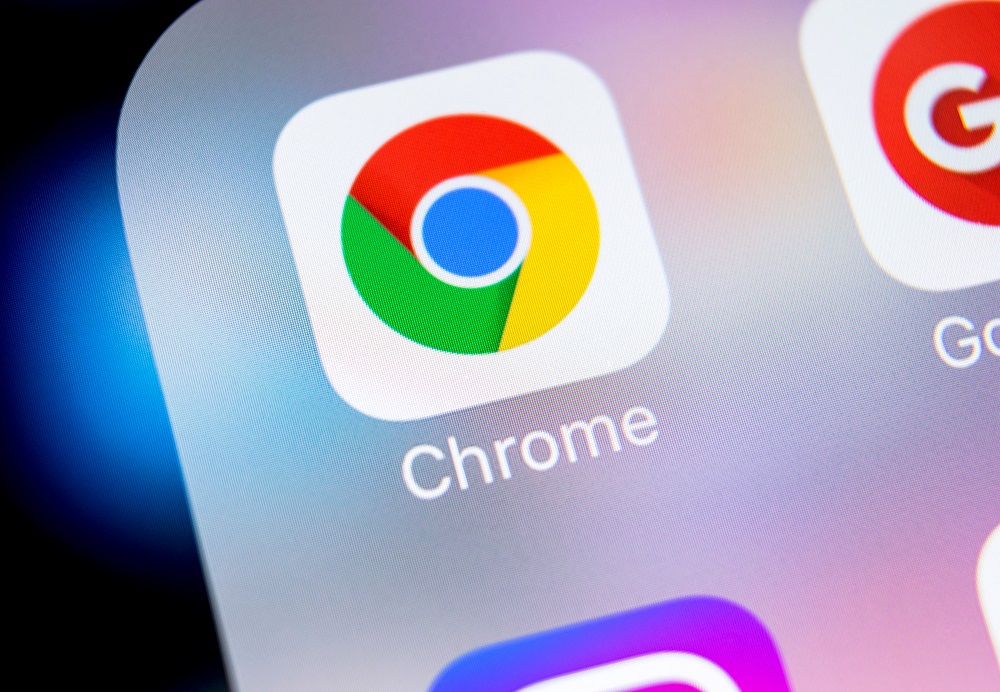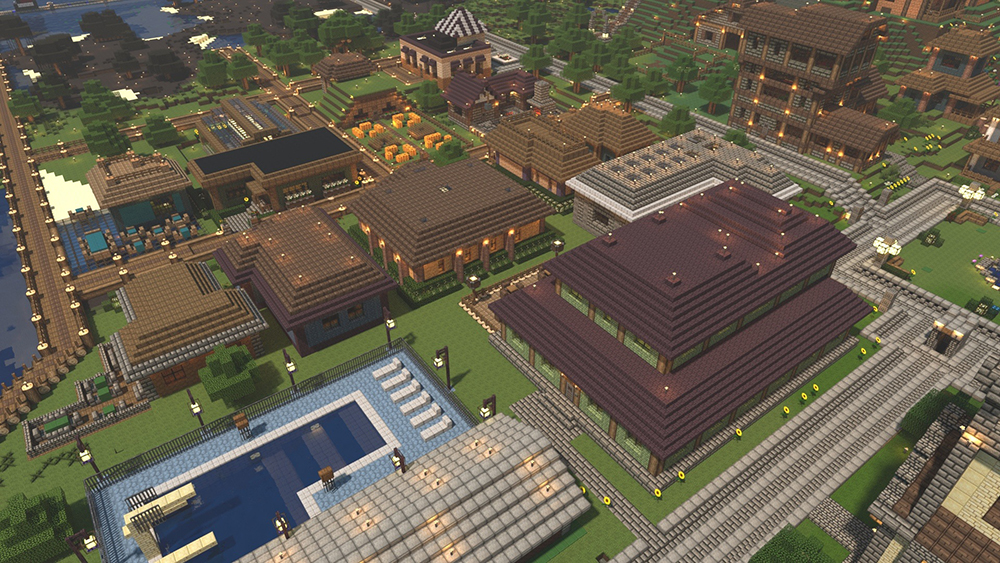Plex에서 캐시를 지우는 방법
Plex는 개인화된 미디어 라이브러리를 온라인으로 설정한 다음 PC, 태블릿, 랩톱, 스마트폰 등 가지고 있는 모든 장치에서 액세스할 수 있는 강력한 미디어 센터 서버입니다. 자신만 액세스할 수 있는 클라우드 기반 미디어 채널을 갖는 것과 같습니다. Plex는 무료 버전과 유료 버전으로 제공됩니다(유료 버전에는 여러 가지 기능이 있지만 주요 기능은 유료 버전의 모바일 앱에서는 전체 길이의 비디오를 볼 수 있지만 무료 모바일 앱에서는 1분 동안 비디오 시청).

Plex 계정을 설정하면 Plex 시스템에 가상 서버가 할당됩니다. 그런 다음 모든 영화, 음악, 사진 등을 업로드할 수 있습니다. 그런 다음 Plex가 설치된 모든 곳에서 볼 수 있습니다. 가상 서버에서 콘텐츠를 스트리밍하기만 하면 됩니다.
스트리밍 서비스, 장치 또는 응용 프로그램과 마찬가지로 때때로 재생 중에 지연되거나 느려질 수 있습니다. 이는 종종 애플리케이션 캐시에 많은 양의 데이터가 있기 때문에 발생합니다. 캐시는 Plex가 파일에 대한 액세스 속도를 높이기 위해 파일을 로컬에 저장하는 곳입니다. 예를 들어 프로그램을 시청하는 경우 Plex는 사용자가 시청하는 동안 전체 프로그램을 캐시 디렉토리에 다운로드한 다음 실제로 로컬 장치의 캐시에서 프로그램을 재생할 수 있습니다. 그러나 캐시가 많은 파일과 파일 조각으로 가득 차면 Plex 앱이 사용자가 요청할 때마다 모든 캐시 파일을 살펴봐야 하므로 재생 속도가 느려질 수 있습니다. 주기적으로 캐시를 지우면 이 문제가 제거되고 Plex 클라이언트 앱의 성능이 향상될 수 있습니다.
이 기사에서는 Plex에서 캐시를 지우는 방법을 보여 드리겠습니다. 사용하는 각 장치에 대해 별도의 캐시가 있습니다. 매번 모든 장치에서 캐시를 지울 필요는 없습니다. 사용하려는 장치에서만.
Plex에서 캐시 찾기
캐시 디렉토리의 위치는 Plex가 설치된 장치의 운영 체제에 따라 다릅니다.
창
Windows PC에서 캐시는 사용자 디렉토리에 있습니다. 탐색기 창을 열고 "%LOCALAPPDATA%Plex Media ServerPlug-in SupportCaches"로 이동합니다.
Caches 디렉토리에는 시청한 다양한 프로그램과 영화에 대한 하위 디렉토리가 있습니다. 개별 디렉토리 또는 모든 디렉토리를 한 번에 삭제할 수 있으며 이는 전적으로 귀하에게 달려 있습니다.
맥 OS
Plex 설치에 Mac을 사용하는 경우 Mac 파인더에서 다음을 수행합니다.
- 이동을 클릭한 다음 폴더로 이동으로 이동하여 선택합니다.
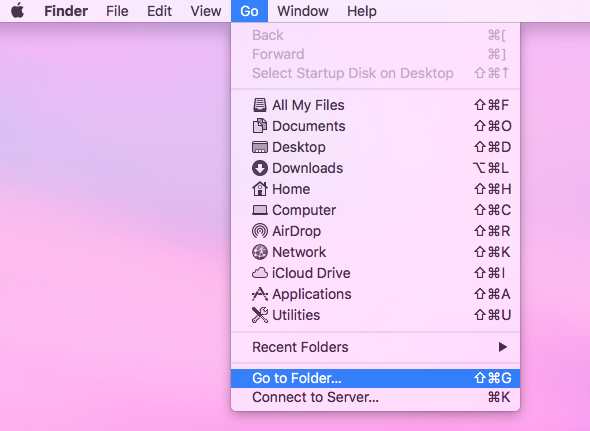
- 그런 다음 폴더로 이동 텍스트 입력 상자에 ~/Library/Application Support/Plex Media Server/Plug-in Support/Caches를 입력합니다. 그런 다음 이동 버튼을 클릭합니다.
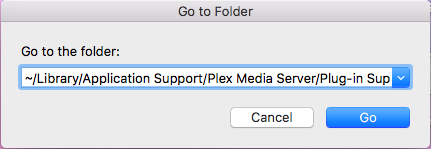
- 캐시를 지우려는 폴더를 삭제합니다.
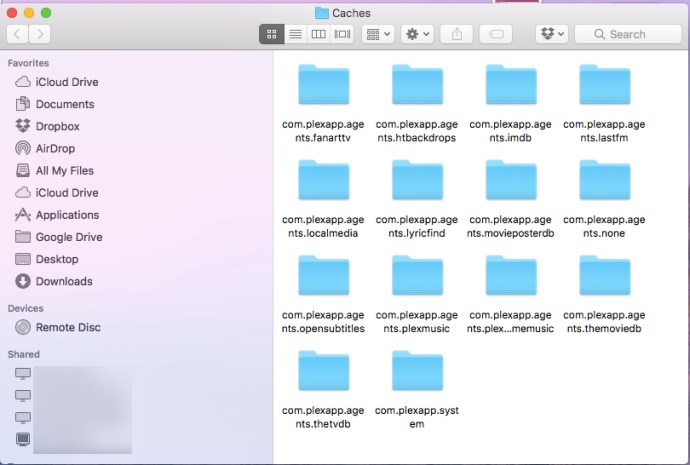
정말 쉽습니다!
리눅스
다양한 Linux 변형이 있습니다. 그러나 Linux에서 Plex 서버의 위치는 일반적으로 다음과 같습니다.
· $PLEX_HOME/Library/응용 프로그램 지원/Plex 미디어 서버/플러그인 지원/캐시
Windows 및 Mac과 마찬가지로 지우려는 하위 디렉터리를 삭제합니다.
기계적 인조 인간
Plex를 사용하면 Android 스마트폰이나 태블릿에 애플리케이션을 설치할 수도 있습니다. 휴대전화나 태블릿에서 앱 캐시를 지우고 싶다면 아주 쉽게 완료할 수 있습니다. 정확한 화면과 명령 이름은 Android 버전에 따라 약간 다를 수 있지만 일반적으로:
- Android 기기 상단을 아래로 스와이프하고 톱니바퀴 모양의 아이콘인 설정을 탭합니다.
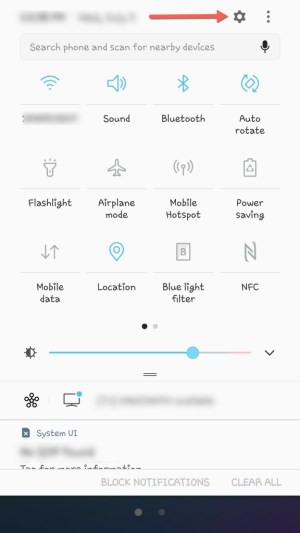
- 그런 다음 전화에서 앱 또는 애플리케이션을 탭합니다.
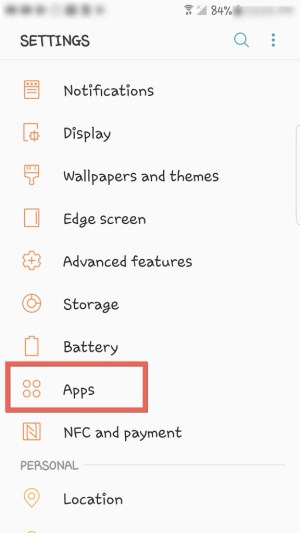
- 그런 다음 응용 프로그램 관리자를 선택합니다.
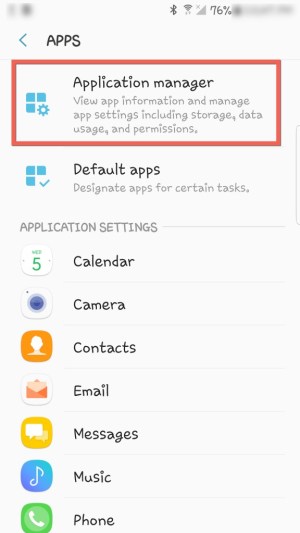
- 드롭다운에서 모든 앱을 선택합니다. Plex 앱이 표시될 때까지 아래로 스크롤합니다.
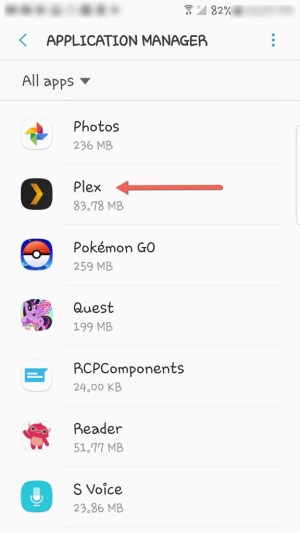
- 그것을 누르고 저장 공간을 선택하십시오.
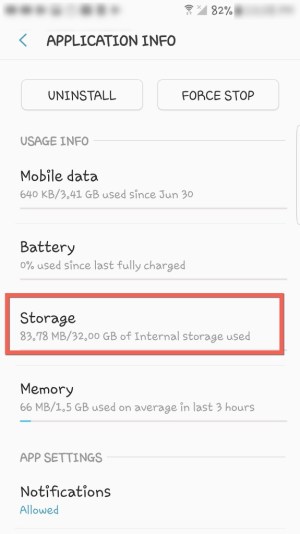
- 마지막으로 캐시 지우기 버튼을 탭합니다. 그게 다야 - 이제 Plex 앱 캐시가 지워졌습니다.
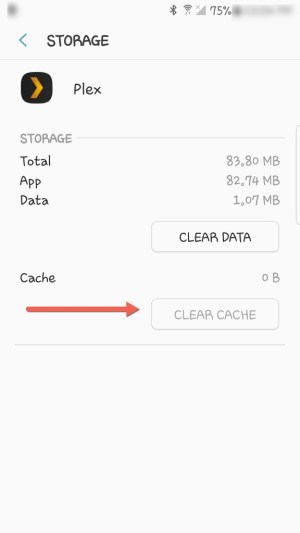
이제 계속해서 미디어를 보거나 들을 수 있습니다.
결론
Plex 서버에서 느린 동작을 보기 시작하면 문제를 쉽게 해결할 수 있는 방법 중 하나는 캐시된 데이터를 정리하는 것입니다. 이제 Windows, Mac 또는 Linux 운영 체제와 Android에서 이 작업을 수행하는 방법을 알게 되었습니다. 컴퓨터의 플러그인 캐시 위치로 이동하여 적절한 디렉토리를 삭제하기만 하면 됩니다. Android에서 애플리케이션 섹션으로 이동하여 Plex 앱을 찾아 캐시 지우기 버튼을 탭합니다.